Come proteggere con password un file PST di Outlook
Se sei su un computer condiviso senza separatoaccount utente, non desideri che gli altri utenti guardino la tua email privata. Ecco come proteggere con password il file delle cartelle personali (.pst) in Outlook 2003, 2007 e 2010.
In Outlook 2010 fai clic sulla scheda File, quindi su Impostazioni account.

Quindi, fai clic sulla scheda File di dati. Quindi evidenzia l'account che desideri proteggere. Fai clic su Impostazioni.
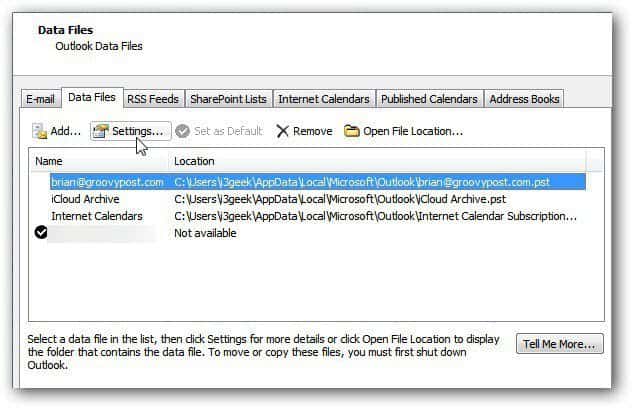
Viene visualizzata la schermata File di dati di Outlook. Fai clic su Cambia password.
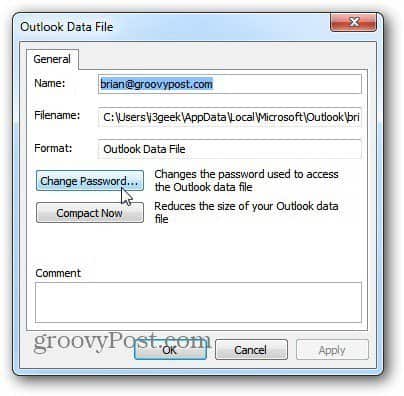
Ora digita due volte una password complessa. Possono avere una lunghezza massima di 15 caratteri e contenere simboli e numeri. Poiché si tratta di un computer condiviso, non seleziona l'opzione per salvare la password. Fare clic su OK e chiudere le schermate aperte rimanenti.
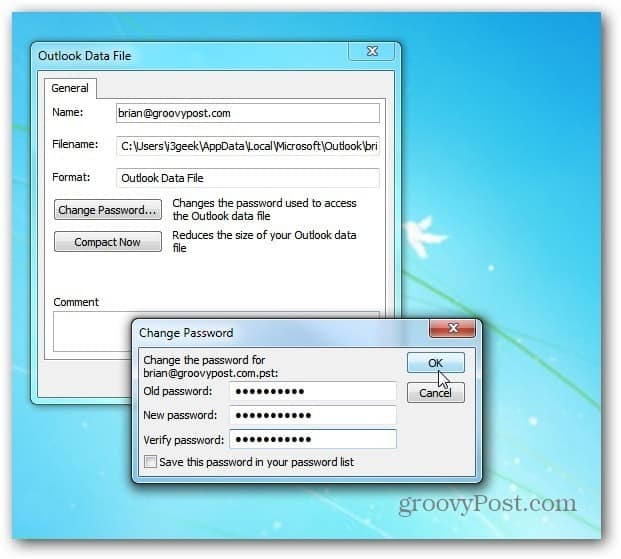
Riavvia Outlook e dovrai inserire la password appena creata per utilizzare quell'account.
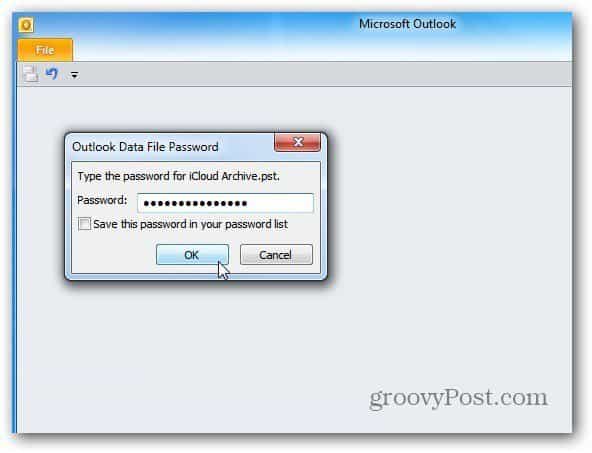
Se un utente fa clic su Annulla, Outlook si aprirà, ma non sarà in grado di accedere all'account protetto senza la password.
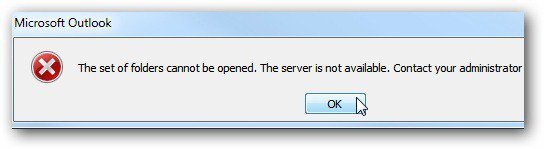
Puoi farlo anche in Outlook 2003 e 2007. Per accedere al file di dati di Outlook, vai a File >> Gestione dei file di dati.
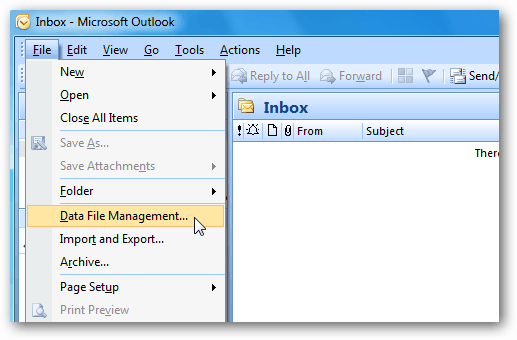
Quindi impostare o modificare la password sul file di dati PST seguendo i passaggi precedenti.
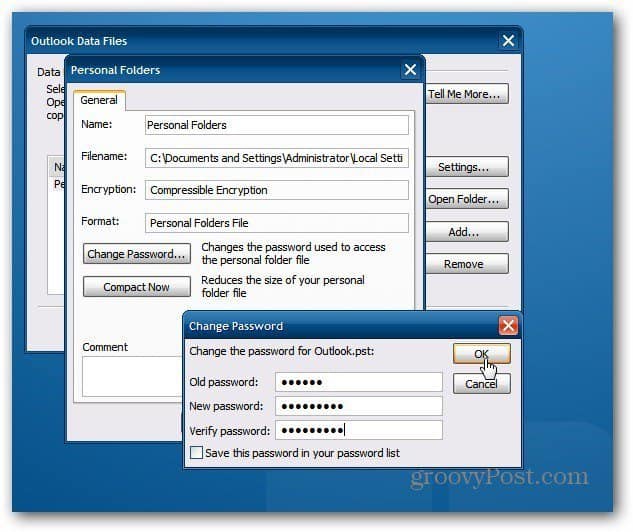
Se non vuoi qualcuno con cui condividi un PC con snoop nella tua e-mail, crea una password. La cosa principale da ricordare è non controllare per salvare la password.
Se vuoi davvero assicurarti che i tuoi dati siano protetti, crea i singoli account utente come best practice.










lascia un commento